Reklama
Czasami nie wiesz, jak bardzo czegoś potrzebujesz, dopóki nie zniknie. Zanim pojawił się Windows 8, nie wyglądało na to Menu Start 2015!? Nie ma mowy, Microsoft! Jak uzyskać teraz menu Start systemu Windows 8.1W końcu Windows 8 nie otrzyma natywnego menu Start. Ale po co czekać na Microsoft? Oto, w jaki sposób możesz pomóc sobie z narzędziami stron trzecich, takimi jak Classic Shell lub Start8 i innymi obejściami. Czytaj więcej była szczególnie popularną funkcją systemu Windows. Jednak po jego usunięciu nagle zdaliśmy sobie sprawę, jak bardzo na tym polegamy.
Omówiliśmy alternatywne menu Start dla systemu Windows 8 Menu Start, How I Miss Thee: 4 sposoby tworzenia menu Start w systemie Windows 8Windows 8 powalił topór w menu Start. Jest to cecha, na którą nikt nie zwracał szczególnej uwagi od lat, ale jej przedwczesny upadek wywołał wszelkiego rodzaju rozpacz. Nie tylko... Czytaj więcej w kilku różnych artykułach. W tym artykule omówiono twórcze alternatywy menu Start i zamienniki, które działają również w systemie Windows 7. Nowoczesne menu Start może być dobrym sposobem na wprowadzenie czegoś świeżego do dowolnej wersji systemu Windows.
Menu Start i ekran startowy zastąpione nowoczesnymi kafelkami.
Oparty na kafelkach Revit Menu Start jest najbliżej Menu Start znajduje się w systemie Windows 10 Windows 10 In Pictures - Prezentacja techniczna z przewodnikiemPodgląd techniczny systemu Windows 10 jest teraz dostępny dla wszystkich. Pomijając kilka błędów, wygląda obiecująco. Poprowadzimy Cię przez nowy zrzut ekranu Windows po jednym na raz. Czytaj więcej . W lewej kolumnie znajdują się skróty do krytycznych funkcji systemu, w tym komputera i folderu osobistego, Panelu sterowania, Menedżera zadań i menu Uruchom. Druga kolumna po lewej stronie zapewnia miejsce na najczęściej używane aplikacje. Lista wszystkich zainstalowanych aplikacji zostanie wyświetlona po kliknięciu kafelka Wszystkie aplikacje lub po przesunięciu myszy z lewej do prawej w menu Start.
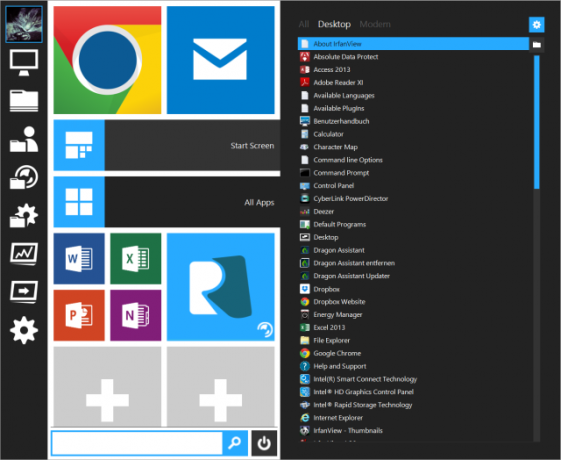
Aby dodać i zastąpić kafelki, rozwiń Wszystkie aplikacje i przeciągnij aplikację w wybrane miejsce. Kliknij kafelek prawym przyciskiem myszy Zresetuj kafelek opcja, która pozwala wcześniej wyczyścić lokalizację, choć nie jest to konieczne. Przez Dodaj kafelek lub Edytuj kafelek, możesz zaktualizować opis, ręcznie dodać lub zmienić skrót, zmienić kolor i ikonę motywu.
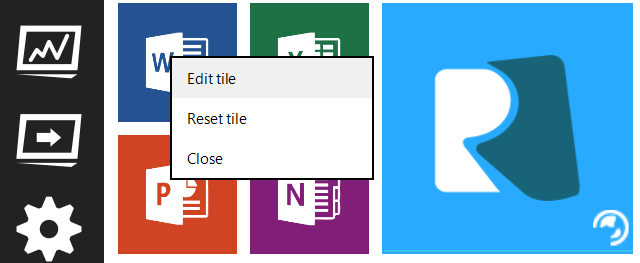
Możesz także wybrać opcję Uruchom jako administrator, przydatna opcja dla aplikacji takich jak Notatnik lub Wiersz polecenia. Aby zapisać zmiany, kliknij znacznik wyboru w prawym górnym rogu.
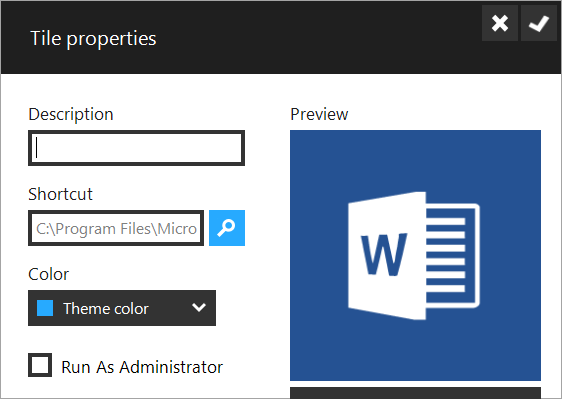
Możesz zmienić schemat kolorów menu Start Reviver. Niestety zmiana rozmiaru płytek nie jest możliwa.
Zastąpienie menu Start, które oferuje grupowanie programów, wyłączanie timera, wybór skórek i niestandardowe przyciski dla systemu Windows XP i nowszych.
Podobnie jak nowe menu Start dostępne w systemie Windows 10, możesz zmienić rozmiar menu za pomocą ikony w prawym górnym rogu.
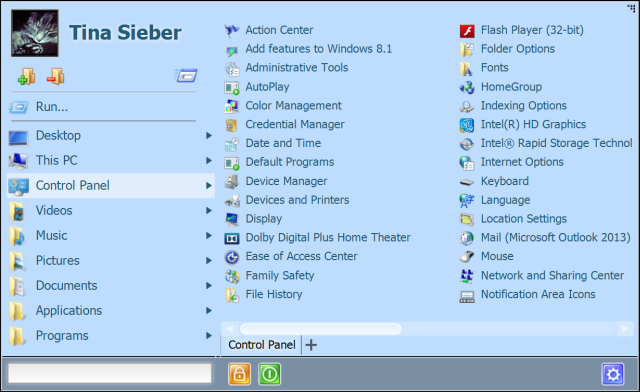
Domyślnie menu Start X pojawia się po kliknięciu przycisku Start lub skrótu klawiaturowego SHIFT + klawisz Windows. W systemie Windows 8 naciśnięcie klawisza Windows lub dwukrotne kliknięcie przycisku Start spowoduje przejście do ekranu Start. Możesz zmienić skrót klawiaturowy za pomocą Opcje, dostępnego za pomocą koła zębatego w prawym dolnym rogu menu Start. Tutaj możesz wybrać inną skórkę, zmienić ikonę przycisku Start i zarządzać wirtualnymi grupami aplikacji.
Po zainstalowaniu menu Start 7 lub X możesz wybrać jedną z trzech różnych wersji: bezpłatną, PRO i 30-dniową wersję próbną PRO. Jeśli przejdziesz na wersję próbną, będziesz mógł przejść do bezpłatnej wersji po upływie 30 dni. The Wersja PRO dodaje uruchamianie jednym kliknięciem i zakładki za 19,99 USD.
JetStart
Alternatywa dla menu Start dla fanów doków i skrótów klawiaturowych, wydana przez twórców pomoc w kopiowaniu plików 6 sposobów szybszego kopiowania plików w systemie Windows 10Zastanawiasz się, jak szybciej kopiować pliki? Oto najlepsze sposoby na przyspieszenie transferu plików w systemie Windows. Czytaj więcej TeraCopy.
JetStart jest alternatywą dla menu Start, z pewnymi podobieństwami do Dokery Windows 3 wielofunkcyjne doki zastępujące pasek zadań systemu WindowsDoki biorą to, co robi pasek zadań i sprawiają, że jest lepszy: piękny, skuteczny i przyjemny w użyciu. Po wprowadzeniu na komputery Mac doki od dawna są dostępne w systemie Windows. Pokażę ci najlepsze. Czytaj więcej lubić RocketDock lub StarDock ObjectDock; mniej stylowy, ale bardziej zaawansowany. Najważniejsze punkty sprzedaży to główne okno, które umożliwia szybkie przeglądanie i wyszukiwanie aplikacji, pasek narzędzi z konfigurowalnymi kategoriami, do czterech krawędzi menu do dokowania aplikacji i uruchamiania wielu programów w pewnego razu.
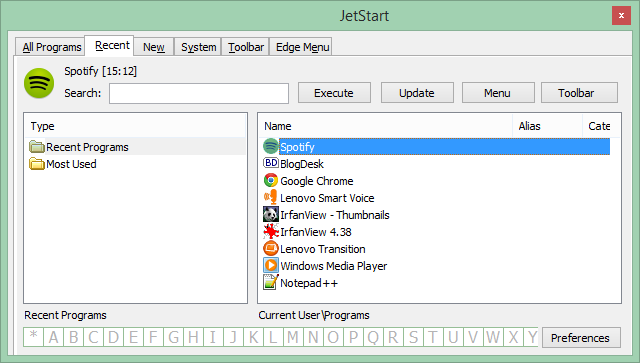
Domyślnie JetStart nie dodaje funkcji do przycisku Start. Ustawieniami można zarządzać za pomocą głównego okna. Domyślny skrót klawiaturowy to Klawisz Windows + S., ale w systemie Windows 8, który jest już zajęty. Możesz zmienić skrót na inną kombinację klawiszy w Preferencje. Ustaw wygodny skrót do paska narzędzi JetStart! Możesz także przypisać klawisz Windows do wyświetlania JetStart.
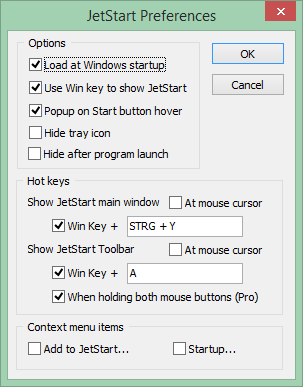
Z menu głównego można przypisać, które aplikacje powinny się wyświetlać na dostosowywalnym pasku narzędzi lub w menu krawędzi. Kliknij aplikację prawym przyciskiem myszy i wybierz odpowiednie miejsce docelowe. Możesz dodać niestandardowe kategorie za pomocą Nieruchomości opcja.
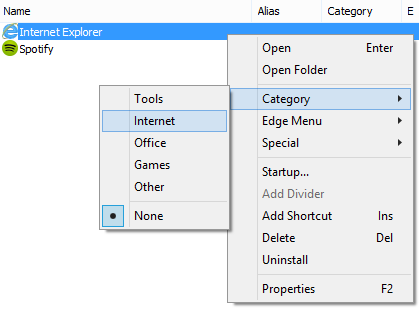
Właściwie skonfigurowany pasek narzędzi zapewni szybki dostęp do najczęściej używanych programów.
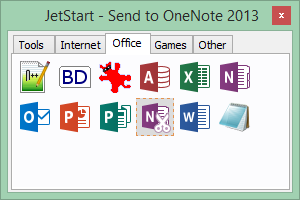
Jeśli brzmi to jak coś, z którego będziesz dużo korzystać, powinieneś również przyjrzeć się JetStart Pro (~ 21 USD), który obsługuje uruchamianie za pomocą przycisków myszy, Menedżera uruchamiania i klawiatur multimedialnych.
Menu Start dla każdego smaku
Na koniec możesz przegapić Klasyczna muszla. Nie zostało uwzględnione, ponieważ mamy wspomniano wielokrotne czasy klasycznej powłoki 8 funkcji brakuje w Windows 8 i jak je odzyskaćMicrosoft usunął różne funkcje z Windows 8. Wiele z nich nie stanowi wielkich strat dla większości ludzi, ale dzieje się tak, jeśli na nich polegasz. Na szczęście Windows 8 nie jest jeszcze zablokowanym telefonem komórkowym działającym ... Czytaj więcej przed (nasz Recenzja Classic Shell Uczyń Windows 8 mniej ssącym dzięki Classic ShellSpraw, aby system Windows 8 był użyteczny dla osób, które uważają, że tak nie jest. Dodaj menu startowe do pulpitu i dostosuj sposób działania Explorera i Internet Explorera, wszystko dzięki oprogramowaniu o nazwie Classic ... Czytaj więcej ). Testowaliśmy również Przydatne menu Start, ale postanowiłem nie umieszczać go tutaj, ponieważ będzie dostępny zapakowane w wzdęcia Jak usunąć Bloatware i uniknąć tego na nowych laptopachMasz dość oprogramowania, którego nigdy nie chciałeś zużywać zasobów swojego laptopa? Twój komputer nie jest wolną przestrzenią reklamową. Oto jak pozbyć się wzdęć. Czytaj więcej i oprócz grupowania aplikacji, podobnie jak w menu Start X, nie dodaje niczego innowacyjnego.
Czy zauważyłeś menu Start, które spełnia Twoje wymagania? Czy zaaranżowałeś ekran startowy lub poleciłbyś inne narzędzia niewymienione powyżej?
Tina pisze o technologii konsumenckiej od ponad dekady. Posiada doktorat z nauk przyrodniczych, dyplom z Niemiec oraz tytuł magistra ze Szwecji. Jej doświadczenie analityczne pomogło jej osiągnąć sukces jako dziennikarki technologicznej w MakeUseOf, gdzie zarządza badaniami i operacjami dotyczącymi słów kluczowych.


